Ето как да промените Android DNS за начинаещи, знаете ли?
Интернет технологиите все повече се развиват и показват различни положителни и отрицателни развития. Повечето от положителните ефекти, генерирани от интернет, са полезни за живота на всяко човешко същество.
Получават се толкова много информация и прозрениенай-новото, за да се запознаете с технологията, която се развива. В допълнение, развитието на тази технология може да има отрицателно въздействие, когато се използва за престъпни деяния.
Следователно DNS играе важна роляразберете домейна и IP адреса на всеки използван уебсайт или устройство. Така че, ако се случи престъпление, то може да бъде проследено разумно и всъщност.
Как да промените Android DNS за начинаещи
Промяната на DNS е малък проблем, ако не можем да намерим решение. Поради тази причина тази статия ще обсъди как да промените Android DNS, така че да е по-лесно да разберете:
1. Уверете се, че имате гладка връзка. Това е така, защото процесът на подмяна на DNS също зависи от WIFI връзката. Така че, когато искате да промените вашия DNS за android, опитайте се да използвате WIFI мрежа.
2. Този процес на замяна на DNS използва приложение, специално за DNS, което ще ви улесни при смяна на DNS на вашия Android. Най-важното при използването на това приложение е, че това приложение е безопасно за смартфони, тъй като не е необходимо смартфоните да се вкореняват, за да могат да използват това приложение.
3. Ако не сте инсталирали приложението за този DNS, отворете менюто на приложението на вашия смартфон и изберете приложението Google PlayStore

4. Ще видите дисплея на главната страница, когато отворите приложението Google PlayStore. Обърнете внимание, че в горната част има поле за търсене, за да търсите името на DNS приложението
5. Въведете ключови думи задайте DNS, след това щракнете върху търсене или натиснете Enter

6. След това ще се появи списък с приложения, свързани с въведените ключови думи
7. Изберете приложението с име DNS Changer (No Root Ipv6) Android
8. Щракнете върху Инсталиране, така че приложението да бъде инсталирано на вашето устройство. Изчакайте, докато инсталационният процес приключи

9. Отворете приложението DNS Changer която вече е инсталирана на вашия смартфон с Android
10. DNS, използван на вашия Android по подразбиране, е DNS с тип DNS на Google. Където този DNS на Google има IP адрес 8.8.8.8 (основен сървър) и 8.8.4.4 (вторичен сървър)
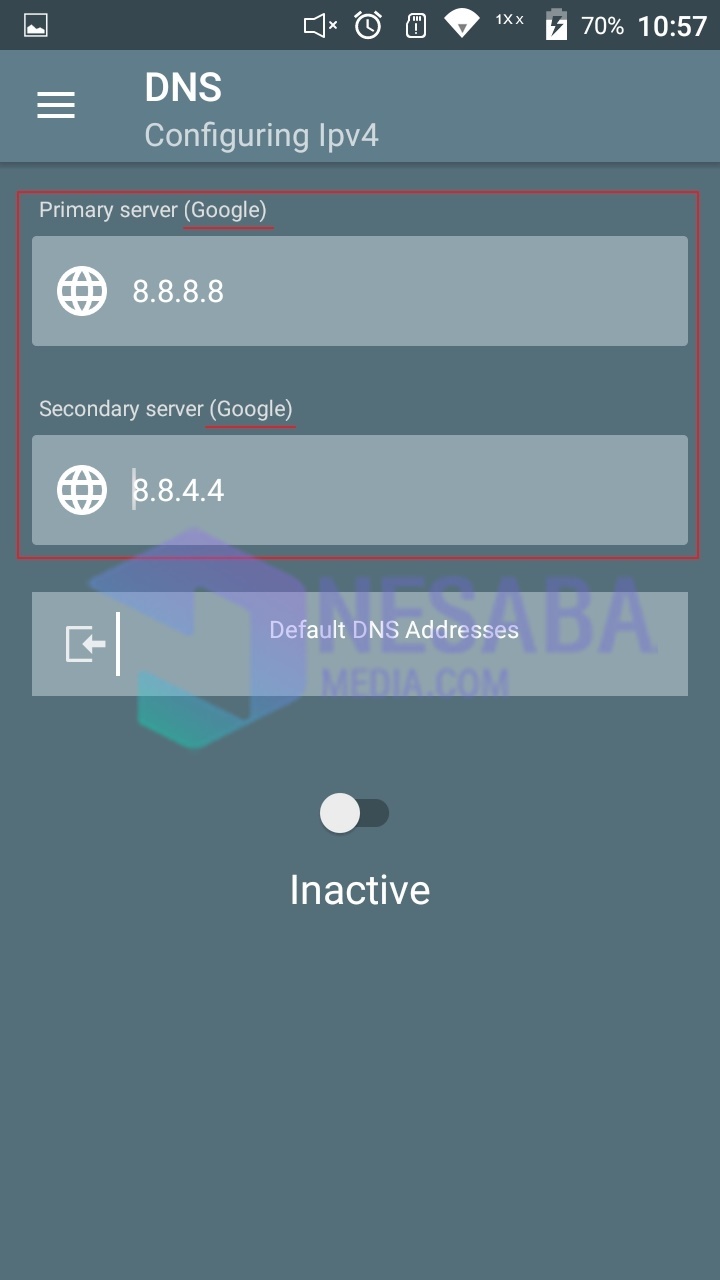
11. За да промените DNS IP адреса, който понастоящем се използва на вашия смартфон с Android, просто трябва да кликнете DNS адреси по подразбиране

12. След това ще се появи изскачащ дисплей Обществени доставчици на DNS
13. В този изглед можете да изберете наличния обществен DNS. Много възможности за избор се предоставят от това приложение. Въпреки това, в този урок обществен доставчик на DNS използван е OpenDNS

14. Кликнете върху секцията OpenDNS, и ще видите, че IP адресът щесе променя според избрания доставчик на DNS. IP адреси, собственост на OpenDNS, са 208.67.222.222 (основен сървър) и 208.67.220.220 (вторичен сървър). Така че използваният IP адрес ще бъде различен от IP адреса за първи път, а именно от DNS на Google.
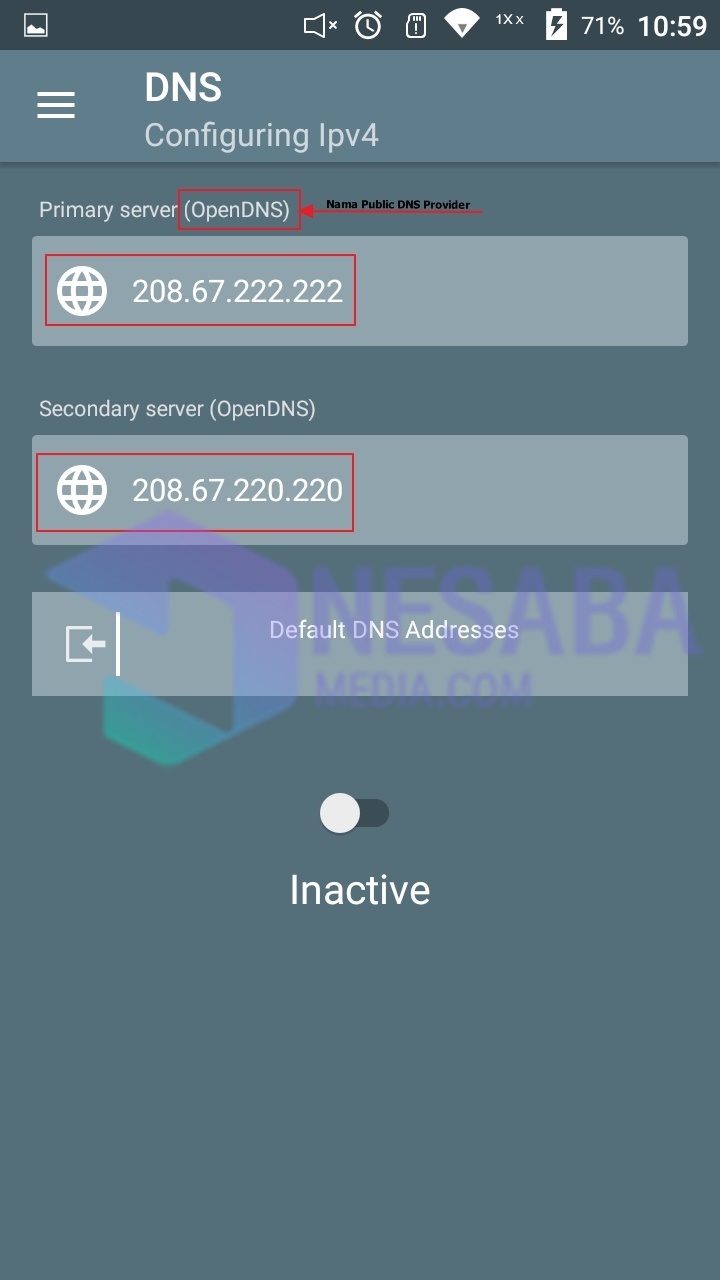
С информацията за това как да променят DNS на android улеснява потребителите на android, когато искат да променят DNS на всяко от своите Android устройства.
Промените в DNS могат да бъдат направени чрез различни устройства и различни начини. Така че можете да получите много информация за промяна на DNS.
Очевидно обаче не се ограничава до Androidсъщо може да бъде на компютър или лаптоп. Тази информация обаче се фокусира само върху промяна на DNS на android. Това е така, защото много потребители използват Android като електронно устройство, което е лесно да се носи навсякъде. Надявам се тази статия да ви е полезна.






